Page 1
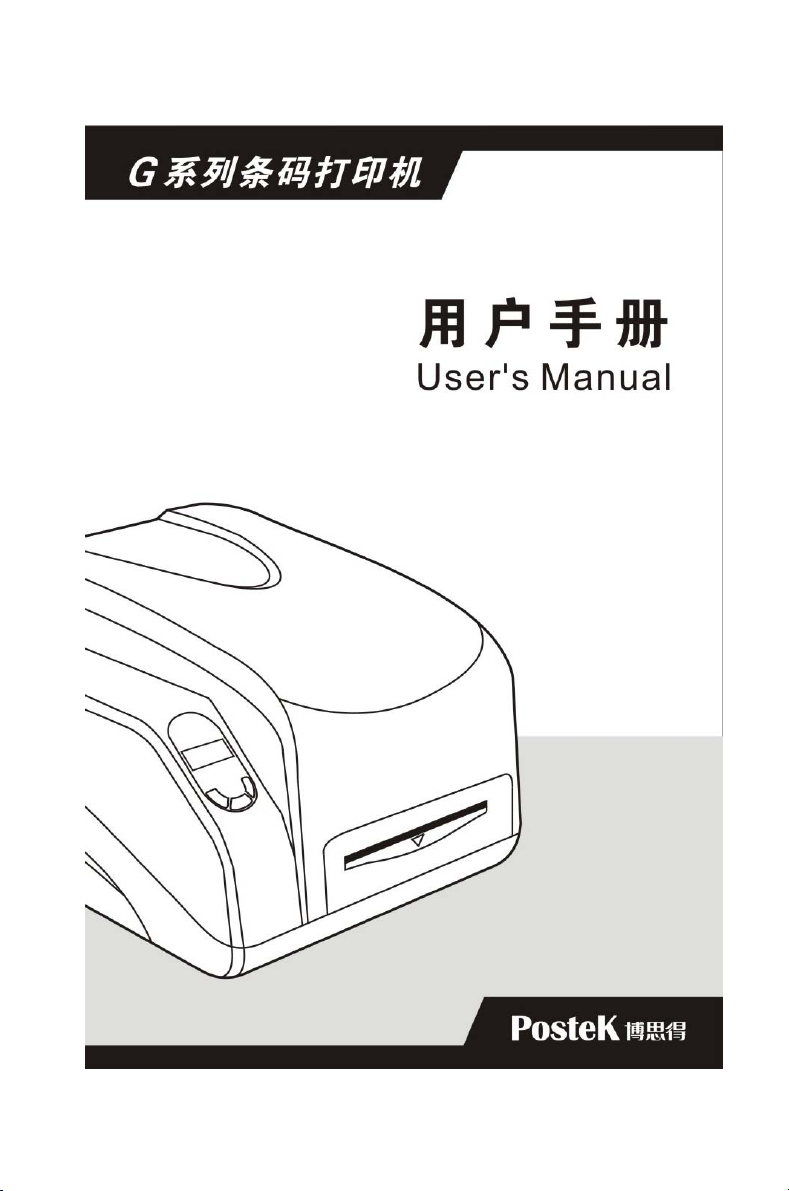
Page 2
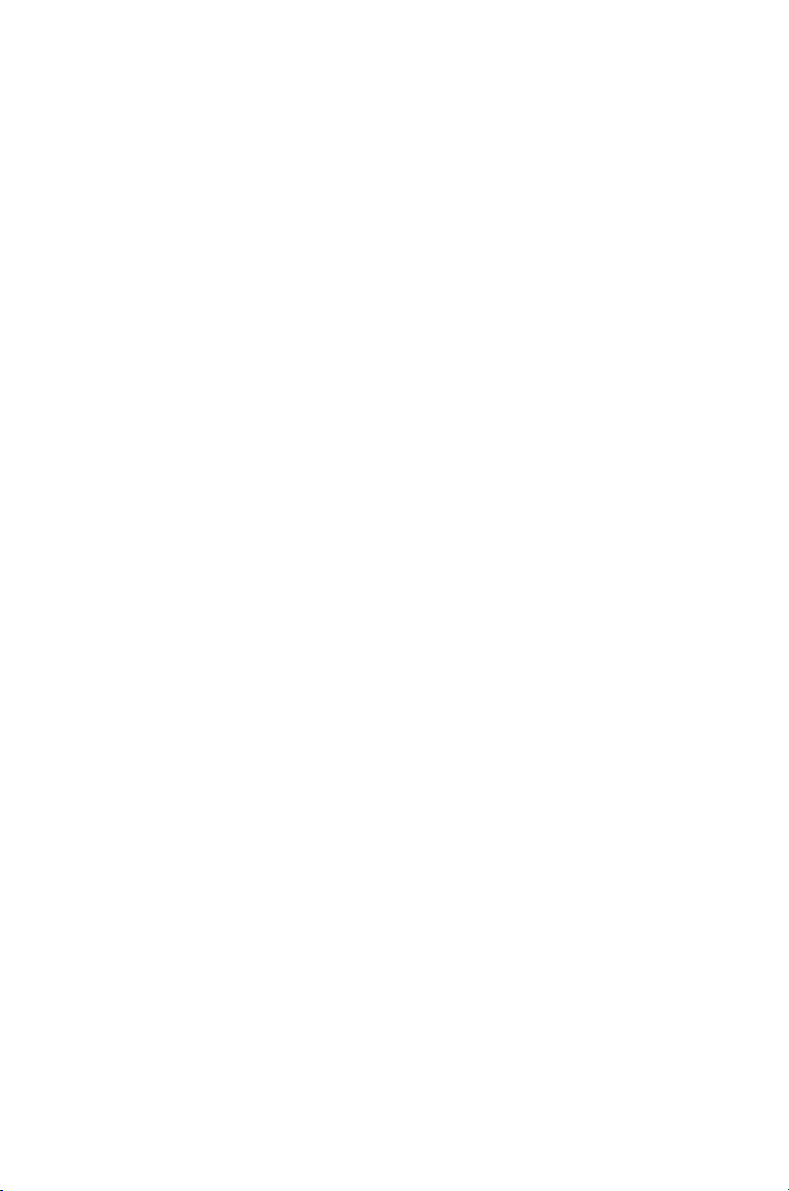
声明
此为 A 级产品,在生活环境中,该产品可能会造成无线电干扰。在
这种情况下,可能需要用户对其干扰采取切实可行的措施。
商标
ARM 是 Advanced RISC Machines Ltd.的注册商标。
Centronics 是 Centronics Data Computer Corporation 的注册商标。
Microsoft, Windows 是 Microsoft Corporation 的注册商标。
POSTEK 是深圳市博思得通信发展有限公司的注册商标。
PS/2 是 International Business Machines Corporation 的注册商标。
版权
版权所有 2004-2008 深圳市博思得通信发展有限公司保留一切版权。
G
系列标签打印机用户手册
二○○八年一月第八版 二○○八年三月印刷
免除责任声明
本手册在其出版时,确切地阐述了 POSTEK G 系列 G-2108、G-3106、
G-2108D、G-3106D 四个型号标签打印机的规格和使用说明。但是其
后生产的打印机的规格以及配置可能会在没有任何通告的情况下改
变。该产品的制造商和经销商对于由本手册和打印机之间存在的差
异甚至错误所造成的直接或间接的损失不承担任何责任。
尽管本手册对可能发生的问题进行了尽可能详尽的描述,但是不保
证实际使用该打印机的过程中仍有未预见的情况发生。对于使用该
打印机中发生的诸如打印机不工作、打印的内容缺损或不清晰等问
题,该产品的制造商和经销商只负责排除该打印机的故障(依照保
修卡上的保修条款),而对于其它任何直接或间接的损失包括商业利
益损失、业务中断损失、商业信息丢失或其它财务损失等不承担责
任。
i
Page 3
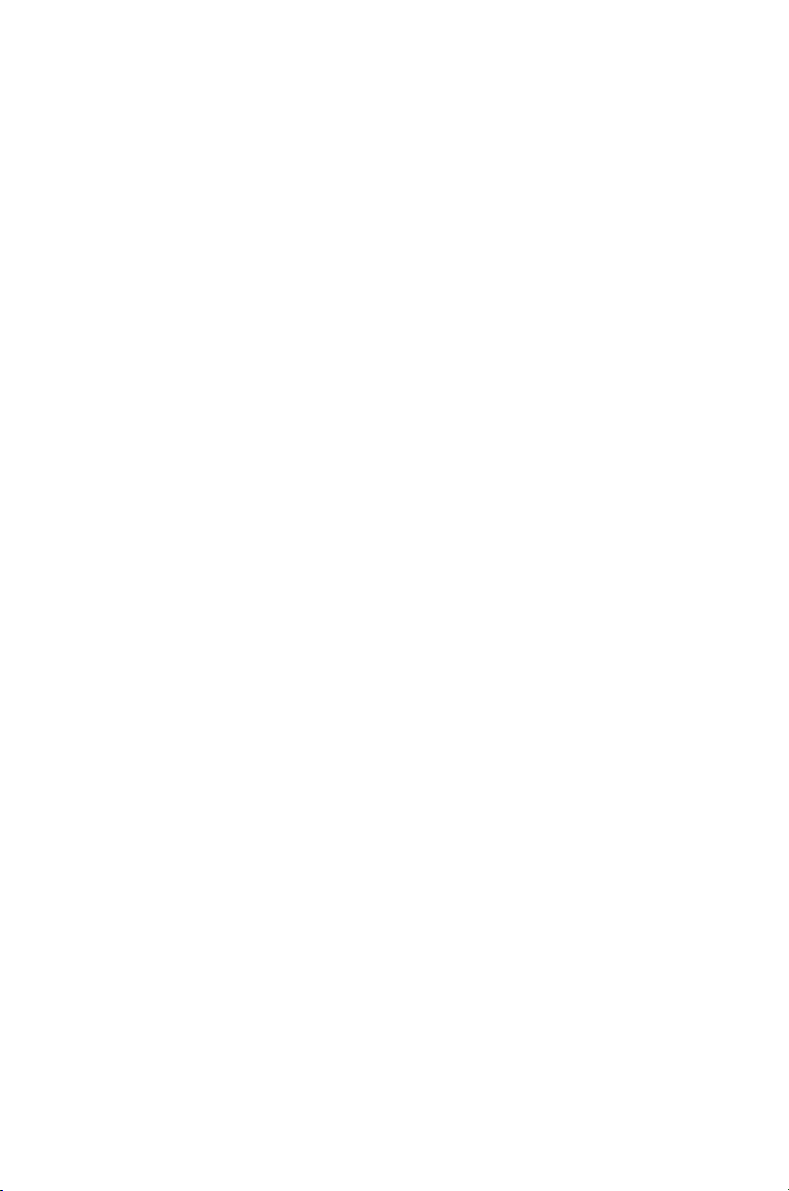
重要安全事项
在没有该产品制造商授权人员指导下,严禁私自拆装这台打印机及
其电源适配器,否则可能会发生触电、打印机的传动机构伤人或损
坏机器零部件的事故。
严禁使用损坏的或破旧的电源线,否则可能会造成触电或引发火灾。
严禁过度弯曲、用力拉扯电源线。不要在电源线上放置重物。当拔
出电源插头时,要抓住插头部分,不能拉扯电源线部分,否则可能
会损伤电源线并引发火灾或触电。
请参考打印机后面和电源适配器上的规格标签, 以确定您所使用的
电源规格是正确的。请使用原配的或经过制造商认可的电源适配器,
否则可能会发生故障甚至损坏打印机的零部件。
这台打印机只适合在室内使用,请勿在室外或潮湿、高温、低温环
境下使用。
不要重压或撞击打印机,以免损坏打印机的零部件或使打印机运转
不正常。
警告
在生活环境中,该产品可能会造成无线电干扰。在这种情况下,需
要用户自行对其干扰采取解决措施。
将打印机放置在水平、坚固的平面上。
不要堵塞机器的通风孔,否则容易使机器内部温度升高而引发故障。
长时间不使用时,请关闭打印机电源。
ii
Page 4
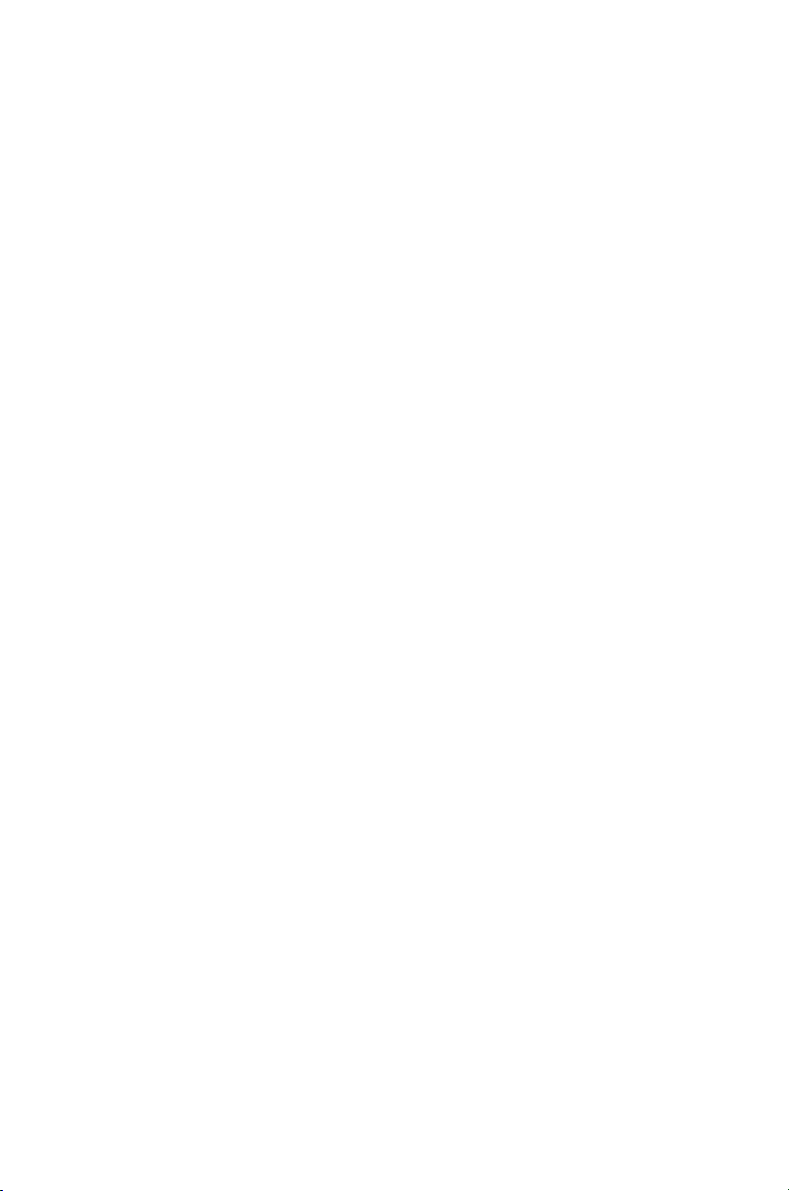
目 录
前言 ........................................................................................... 1
重要提示 ................................................................................... 2
第一章 简介 ............................................................................. 3
技术规格.......................................................................................... 3
打印机规格.............................................................................. 3
电源适配器规格...................................................................... 4
拆封及配件检查.............................................................................. 4
第二章 使用 ............................................................................. 7
安装打印机...................................................................................... 7
主要部件及其结构.......................................................................... 8
连接打印机.................................................................................... 11
连接电源................................................................................ 11
连接主机................................................................................ 11
安装碳带........................................................................................ 12
安装纸卷........................................................................................ 19
调整纸张探测器的位置................................................................ 24
操作控制........................................................................................ 27
电源开关................................................................................ 27
前面板的基本功能................................................................ 27
系统调测状态........................................................................ 28
带LCD显示屏的前面板操作................................................ 29
背板DIP开关 ......................................................................... 32
安装WINDOWS驱动程序....................................................33
标签编辑软件................................................................................ 34
第三章 维护 ........................................................................... 35
打印头的维护................................................................................ 35
iii
Page 5
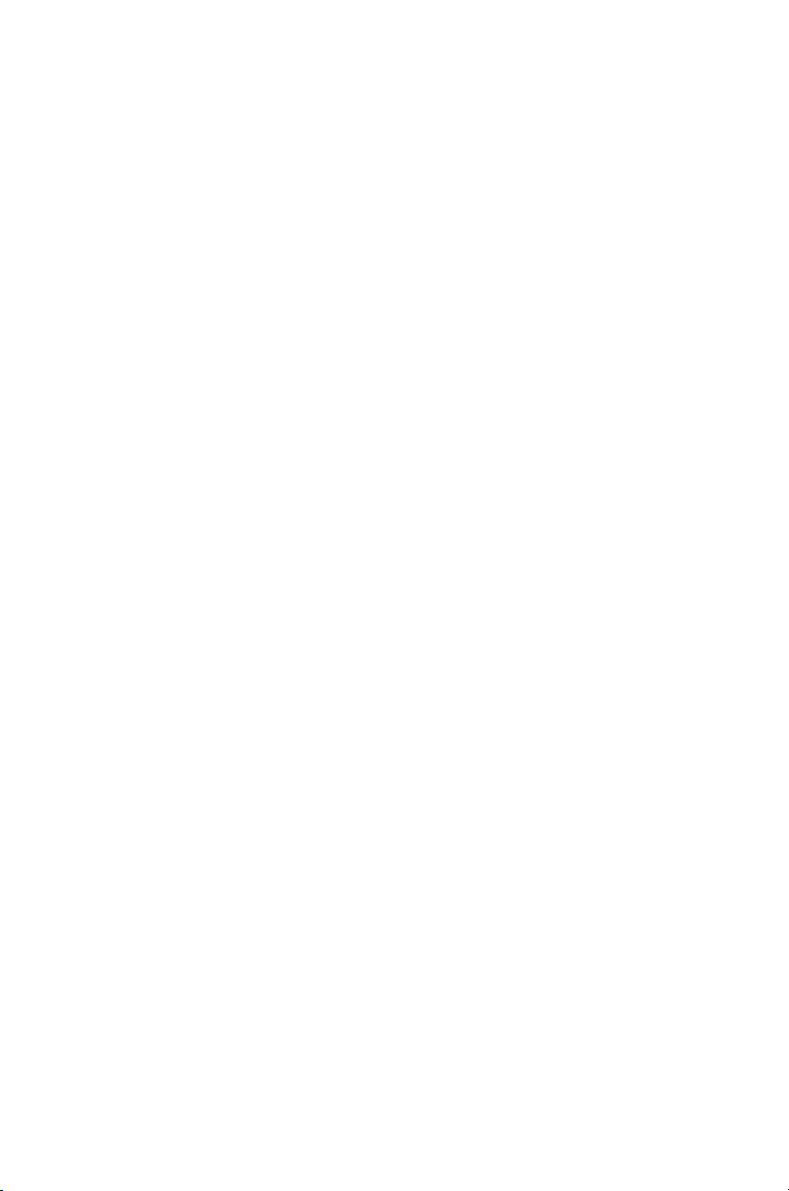
清洁胶辊........................................................................................ 35
传动系统的清洁和机箱内的清洁................................................ 36
探测器的清洁................................................................................ 36
第四章 故障及其排除 ........................................................... 37
故障指示........................................................................................ 37
一般性故障.................................................................................... 38
其它不明原因的故障.................................................................... 40
附录A: IO接口规格 ............................................................... 41
附录 B: ASCII 表 ................................................................. 44
iv
Page 6
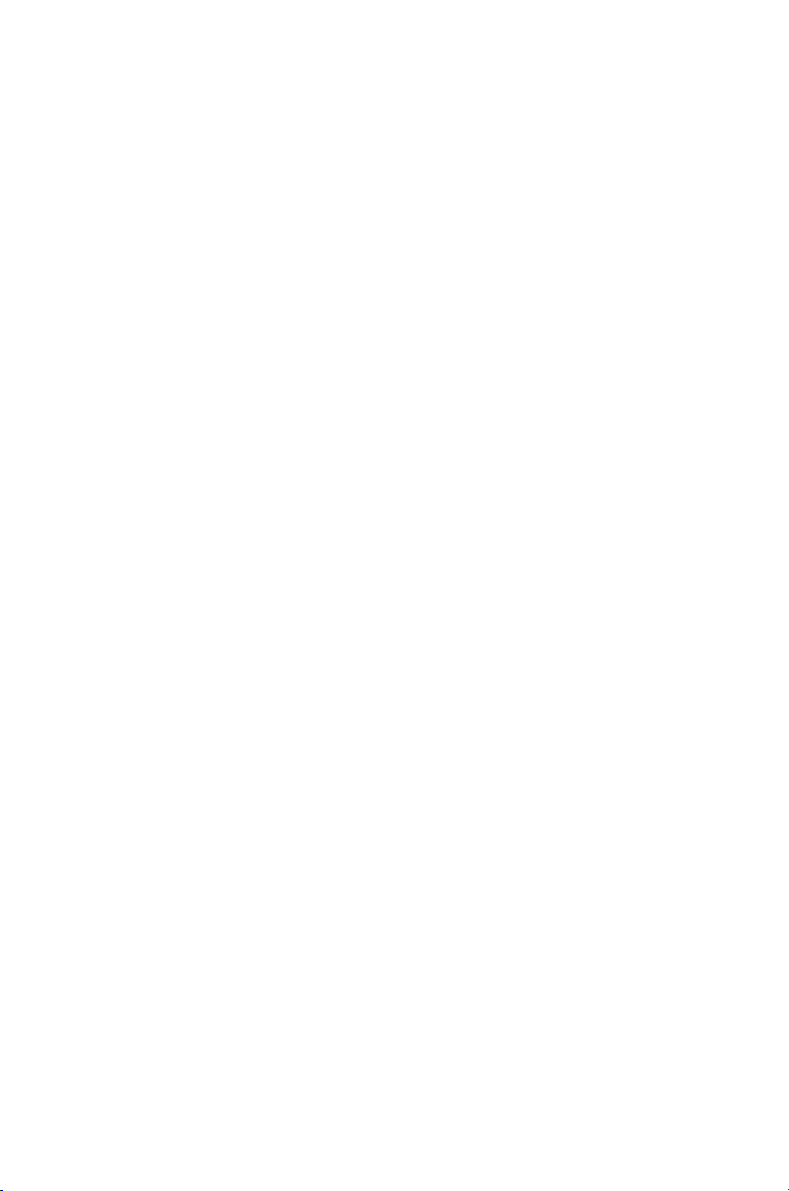
前言
尊敬的用户,欢迎您使用 POSTEK G 系列标签打印机。请在使
用前仔细阅读本手册,这将会令您使用起来更加得心应手。
本手册向您阐述了如何安装使用该打印机,同时也详细介绍了
如何进行设置、维护以及使用中的注意事项、一般故障的解决办法
等。
1
Page 7
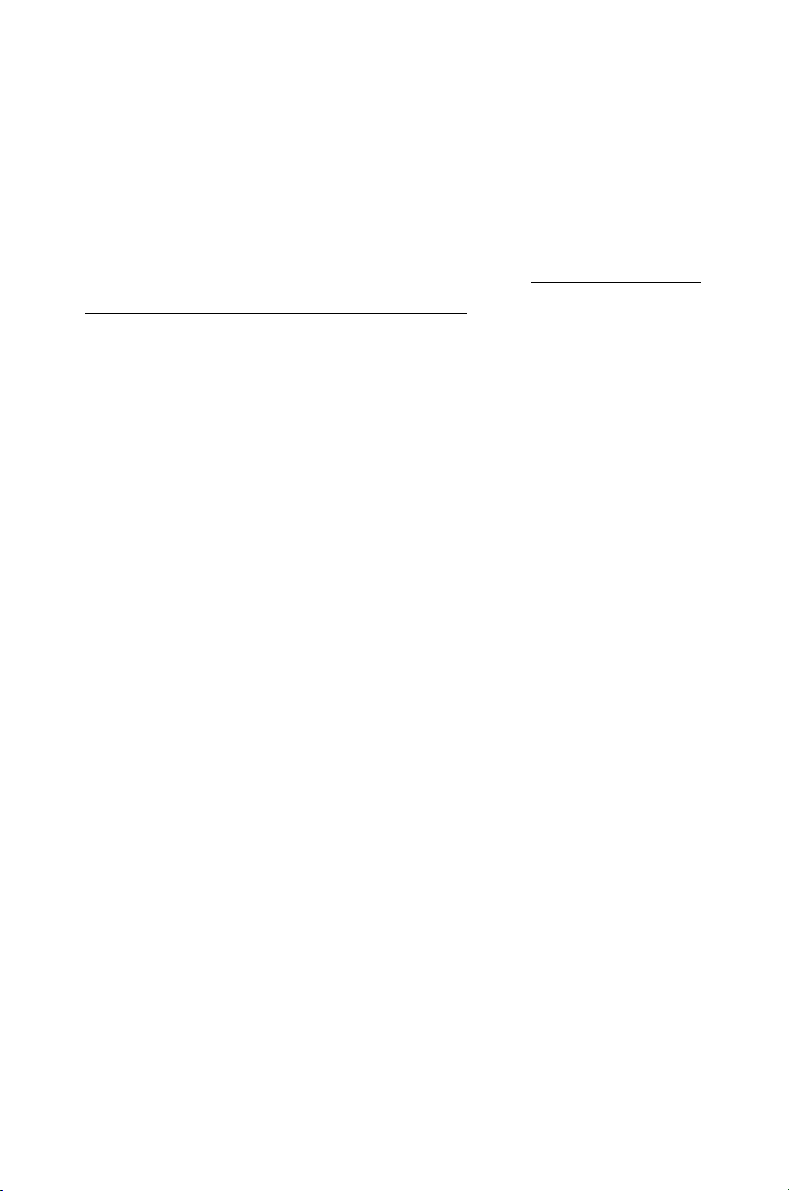
重要提示
热敏式打印头因为其结构关系,容易受损。由于维护和使用不
当造成的打印头损坏,不在保修范围之内。请注意以下事项,以避
免在正常使用寿命期内损坏打印头:
1. 不能用硬物刮触打印头。
2. 为了避免打印头被腐蚀,请不要用手触摸打印头表面。
3. 为了避免打印头被腐蚀,请不要使用带有钠(Na)离子、
钾(K)离子、氯(Cl)离子的碳带及热敏纸。
4. 为了避免打印头被腐蚀,请不要使打印头接触任何液体或潮
湿的物体。
5. 为了避免打印头被腐蚀,只能用无水乙醇擦拭打印头表面。
6. 请不要使用劣质耗材:
(1)某些劣质的标签上带有纸屑、沙尘颗粒以及胶水等污
物,因为打印机工作时胶辊将耗材压紧在打印头上,
所以这些污物在打印过程中极易划伤打印头。
(2)某些劣质的碳带会产生很强的静电,而打印头又非常
容易被静电损害。
所以购买耗材前请务必确认耗材品质,以免因耗材品质造
成打印头损坏。劣质耗材造成的打印头损坏不在保修范围
内。
2
Page 8
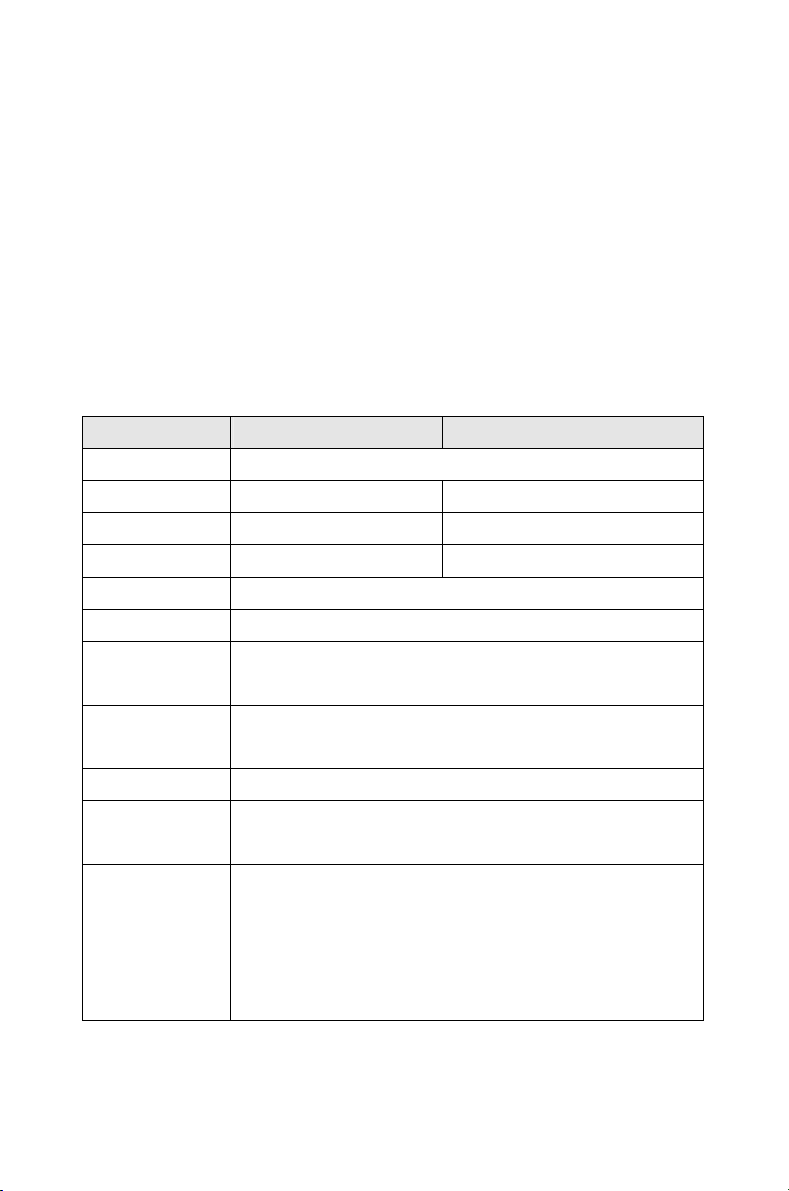
第一章 简介
技术规格
打印机规格
型号
G-2108/G-2108D G-3106/G-3106D
打印方式 热敏/热转印
分辨率 203dpi (8 点/毫米) 300dpi(11.8 点/毫米)
最大打印速度 4ips(102mm/s) 3ips(76mm/s)
最大打印宽度 4.25″(108mm) 4.25″ (108mm)
最大打印长度 40″(1016mm)
内存 2MB/4MB* FLASH ROM, 4MB SDRAM
标签卷尺寸 宽度:最大 4.3″(110mm),最小 0.98″(25mm)
外径:最大 6″(152mm) 内径:最小 1″(25.4mm)
碳带尺寸 外径(最大):2.75″(70mm) 内径:1″(25.4mm)
最大宽度:4.3″(110mm) 最大长度:300M
纸张探测方式 反射式(可移动)/穿透式**
可打印字体 Windows True Type Fonts(使用 Windows 驱动软件);
机器内置西文字体和 24 点阵中文宋体
可打印条码*** Code 39,Code 93,Code 128/subset A,B,C,Codabar,
Interleave 2 of 5,UPC A/E 2 and 5 add-on,
EAN-13/8/128,UCC-128,Postnet,Plessey,HBIC,
Telep en,FIM 等一维条码;
MaxiCode,PDF417,Data Matrix,QR 等二维条码
3
Page 9
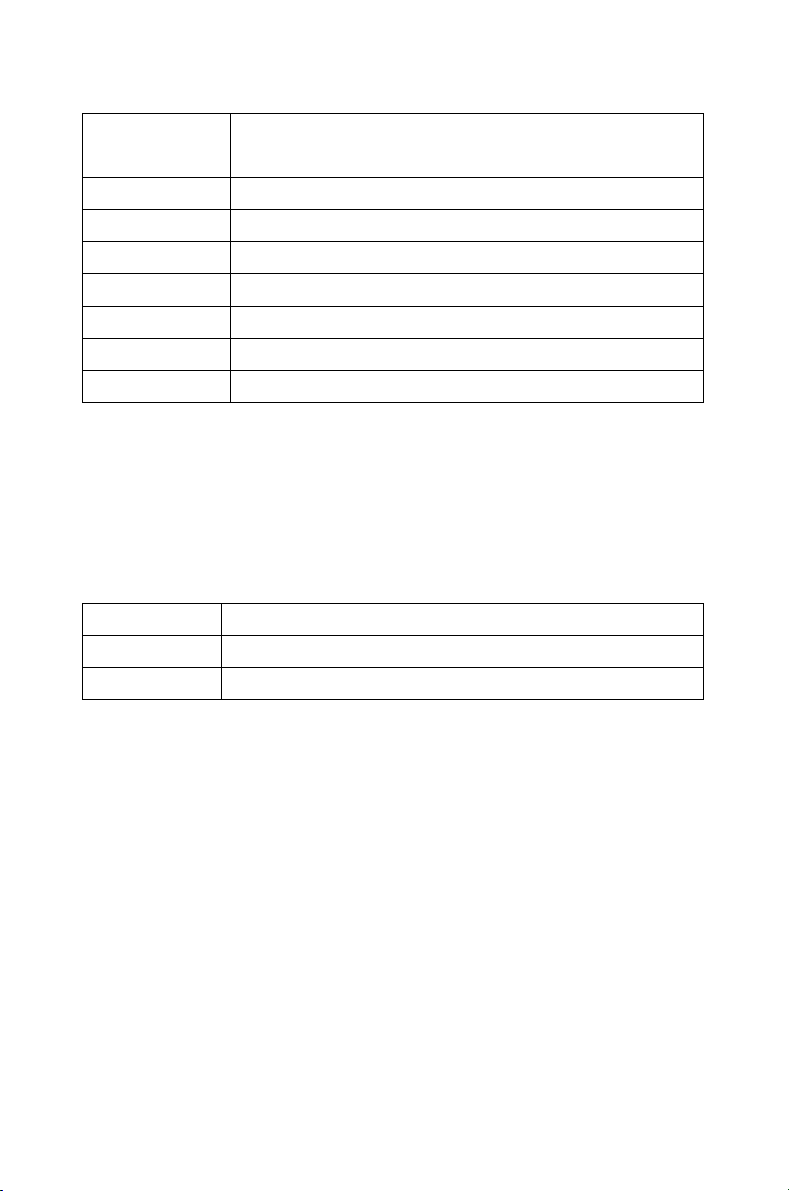
接口 RS-232 串口,Centronics 并口(或 USB 接口)**,
PS/2 接口*,100/10M-bit 以太网口(选配)
LCD 显示屏 两行图形点阵*
输入电源 24 VDC, 2.0A****
重量 3.5kgs
机身尺寸 宽 256 x 深 329 x 高 200mm
工作环境 温度:0°C – 40°C;相对湿度:5% - 85% 无凝露;
存储环境 温度:-40°C – 60°C
可选附件 切纸刀, 内置 100/10M 以太网卡
*
G-2108和G-3106
**
以购买时的出厂配置为准;
***
理论上该打印机可以打印任何码制的条形码,取决于您所使用的软件;
**** G
系列标签打印机通过外置电源适配器供电,电源适配器规格见下文。
型打印机不配备
4MB Flash ROM, PS/2
接口和
LCD
;
电源适配器规格
输入电压 交流
100~240V, 47~63HZ
输出电压 直流 24V, 2.0 A
工作环境
0°C ~ 40°C
拆封及配件检查
收到打印机后,请首先检查打印机在运输途中是否遭到损坏。
您可以检查包装箱、打印机的外观和各配件是否破损。如果发生运
输破损,请立即向承运人提出书面索赔申请。
接下来请检查打印机的附件是否齐全。请按装箱清单进行核对,
如果有任何附件缺失,请立即与销售商联系。
装箱清单(请参考图 1):
4
Page 10
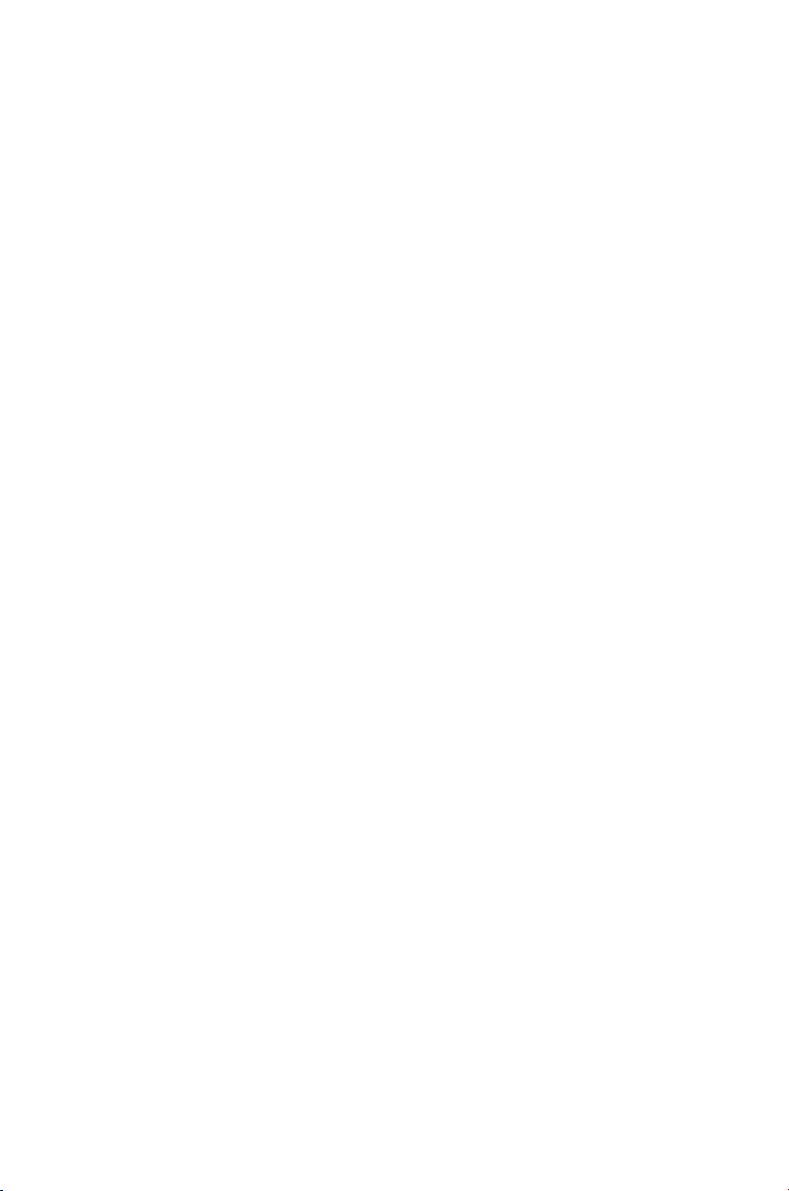
1.打印机 1台
2.电源适配器 1个
3.碳带适配管 2个
4.纸卷轴 1个
5.纸卷轴套筒 2个
6.纸卷轴挡板 2个
7.试机碳带 1卷
8.试机标签 1卷
9.光碟 1张
10.用户手册 1本
5
Page 11
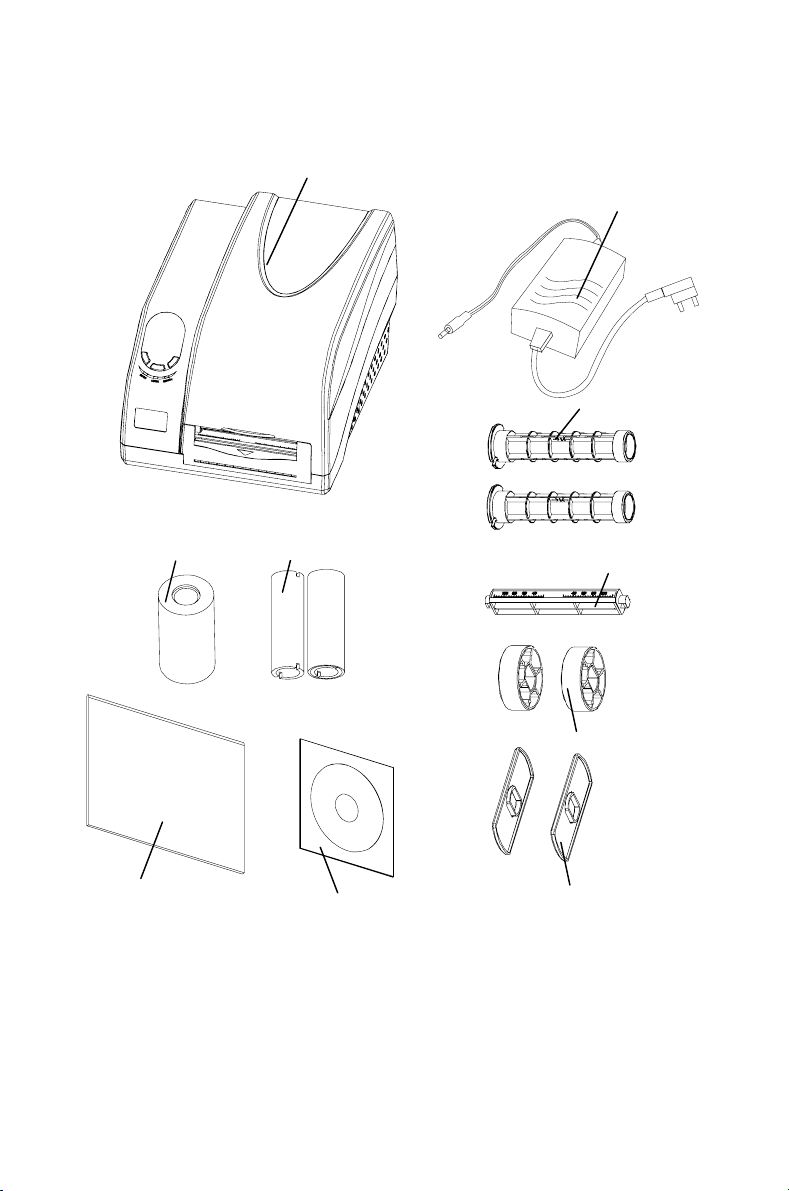
打印机
电源适配器
纸卷轴
碳带适配管
试机标签
用户手册
试机碳带
光碟
图 1:打印机及附件
6
纸卷轴套筒
纸卷轴挡板
Page 12
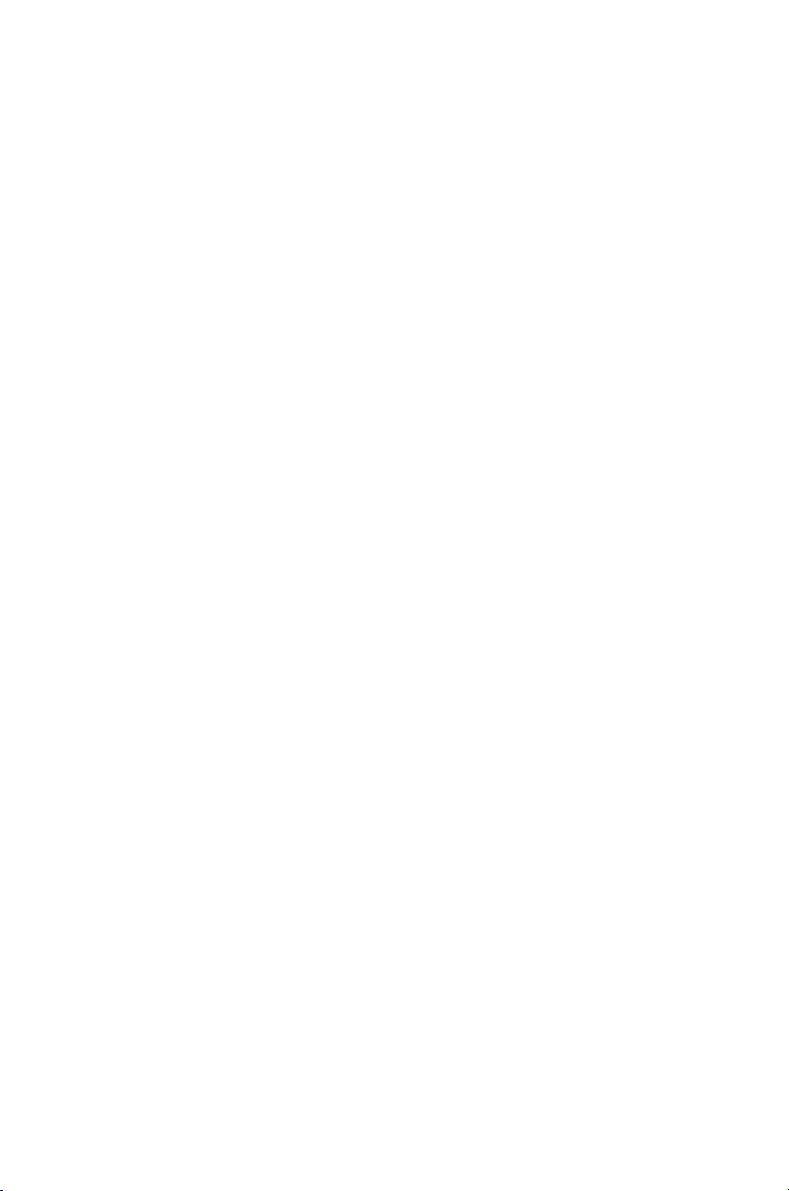
第二章 使用
安装打印机
在安装打印机之前,请您注意:
1. 确保打印机上部有足够的空间以便能方便地打开顶盖;
2. 打印机与主机间的距离不能超出连接两者的通讯线长度范
围。
7
Page 13
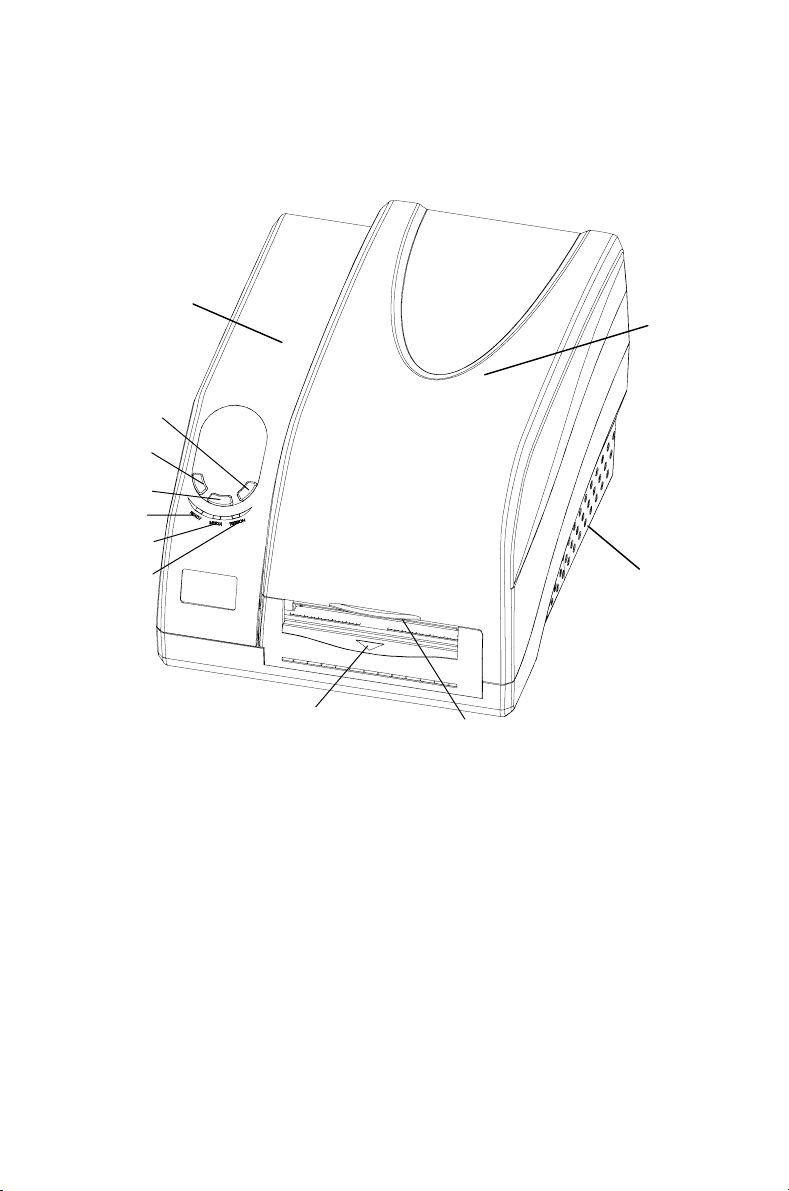
主要部件及其结构
11
3
1
2
4
5
6
7
8
图 2
1.PAUSE 按键 2.FEED 按键 3.CANCEL 按键
4.READY 指示灯 5.MEDIA 指示灯 6.RIBBON 指示灯
7.出纸标志 8.顶盖扶手 9.底座
10.顶盖 11.侧盖
10
9
8
Page 14
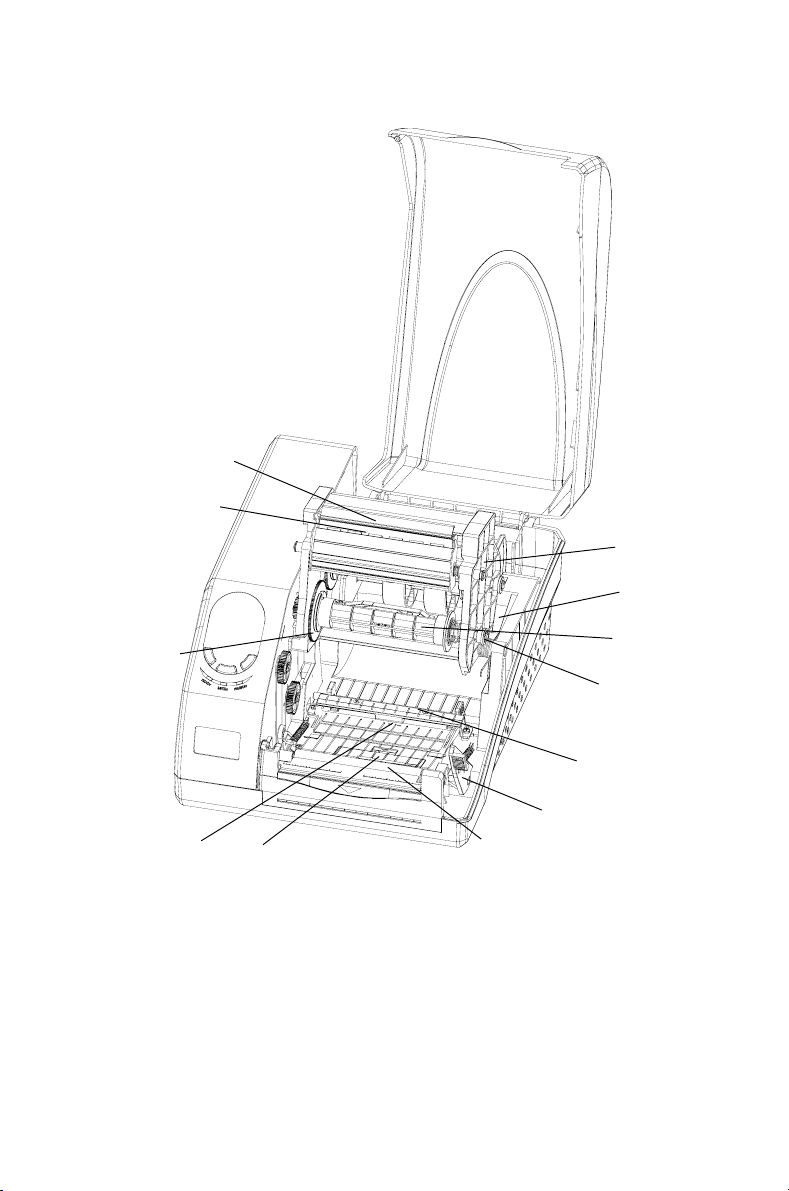
2
3
1
10
11
9
8
7
6
5
4
12
图 3
1.打印头模组 2.打印头支架 3.打印头
4.穿透式探测器 5.反射式探测器 6.锁紧杆
7.纸张导向片 8.碳带释放钮 9.碳带供应端仓
10.纸卷仓 11.碳带转盘 12. 胶辊
9
Page 15
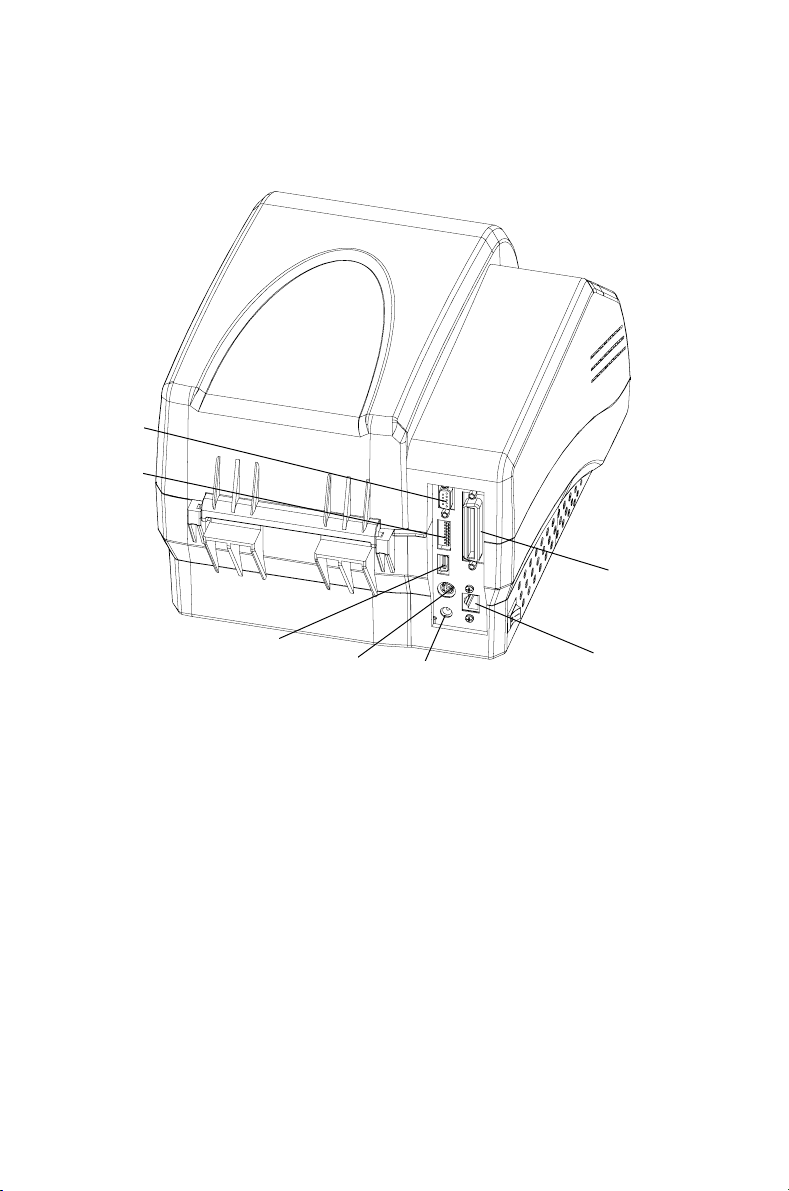
1
2
7
3
4
5
6
图 4
1.串口 2.DIP 开关 3.USB 接口
4.PS/2 键盘接口 5.电源插口 6.网络接口
7.并口
注意:上图只是为了标出各个接口和开关的位置,并不代表每一台
打印机都包含以上全部配置。
10
Page 16

连接打印机
连接电源
警告:(1)请确定您目前使用的是随打印机一同提供的或经制造商
认可的输出电压为 24VDC 电源适配器。
(2)请勿在潮湿的环境下启动电源使用打印机。
1. 确定打印机的电源开关置于“〇”;
2. 先将电源适配器输出端的接头插入打印机后部的电源插孔;
3. 再将电源适配器输入端的电源线插入插座。
连接主机
注意:在连接通讯线前,必须关闭打印机电源。
G 系列打印机既有 RS-232 串口,又有标准并口(或 USB 接口)。您
可以选择任一接口与您的计算机连接:
1. 打印机自动识别与主机通讯的端口;
2. 打印机端口默认设定值可从自检报告读出(请参考第二章 操作
控制-调测状态-自检);
3. 关于接口信号的信息,请参阅附录 A“接口参数”;
4. 采取以下措施可以把电缆的电气噪音降到最低:
a. 尽可能减小数据电缆的长度(建议不要超过 1.83 米);
b. 不要让电源线缠绕通讯电缆。
11
Page 17

安装碳带
注意:(1)请确定您使用的碳带为外碳(
10.转动碳带回收端的碳带转盘直到碳带绷紧;
11.用两只手同时按下打印头模组直到锁紧杆锁上打印头定位轴,
(2)当碳带宽度小于
(→|←)
标志
110mm
将碳带放置在碳带适配管的中间位置;
(3)打印热敏纸时,此步骤可略过。
1.打开打印机顶盖(图 5-1);
2.拉动右侧的锁紧杆,松开打印头模组;
3.抬起打印头模组,露出碳带供应端(图 5-2);
4.拆开碳带卷和空卷芯(图 5-3);
5.将一个碳带适配管如图示方向插入碳带的纸芯中(图 5-3);
6.将碳带卷卡入碳带供应端(图 5-4);
7.放下打印头模组,然后将碳带的带头卷到空卷芯上(图 5-5);
8.将另一个碳带适配管插入空纸芯中(图 5-3);
9.将空卷芯卡入碳带回收端(图 5-6);
此时可以听到“咔”的响声。
Ink side:Out);
时,请按碳带适配管上的对称
12
Page 18

图 5-1
13
Page 19

图 5-2
14
Page 20

图 5-3
15
Page 21

图 5-4
16
Page 22

图 5-5
17
Page 23

图 5-6
18
Page 24

安装纸卷
G 系列打印机可以在三种不同的模式下运行:标准模式,剥纸
模式及切刀模式。
-- 在标准模式下,可以随意手动处理打印好的标签;
-- 在剥纸模式下,每张标签打印完成后,标签被自动剥离;
-- 在切刀模式下,每张标签打印完成后,标签被自动裁下。
标准模式下的纸卷安装:
1. 打开顶盖,露出纸卷仓(图 6-1);
2. 取出纸卷轴;
3. 把纸卷套入纸卷轴(如果是 3 英寸大纸芯的纸卷,请套入纸卷轴
套筒)(图 6-2);
4. 将两个纸卷挡板从两边套入纸卷轴,光滑面朝向纸卷;
5. 把纸卷轴连同纸卷一起放回纸卷仓;
6. 按纸卷轴上的刻度将纸卷放置在中间位置;
7. 将两个挡板靠紧纸卷;
8. 松开并抬起打印头模组;
9. 将标签从标签导杆下方穿过并拉出标签,将两个标签导向片靠紧
标签,但不能挤压标签使其变形(图 6-3);
10. 让标签从胶辊上面通过,并按刻度尺将标签居中定位;
11. 用两只手同时按下打印头模组直到锁紧杆锁上打印头定位轴,
这时可以听到“咔”的响声(图 6-4);
12. 合上顶盖,打开电源开关,若打印机电源已接通,直接按下
“FEED”键,打印机将自动定位到下一张标签的起始位置。
剥纸模式下的纸卷安装说明书将随剥纸器一同提供。
切刀模式下的纸卷安装说明书将随切刀一同提供。
19
Page 25

图 6-1
20
Page 26

图 6-2
21
Page 27

标签导向片
标签导杆
标签
胶辊
图 6-3
22
Page 28

图 6-4
23
Page 29

调整纸张探测器的位置
注意:只有反射式纸张探测器位置可以调整,穿透式纸张探测器位
置固定,不能调整。
1. 打开打印机顶盖(图 7-1);
2. 拉动打印机右侧的锁紧杆,松开打印头模组;
3. 翻开打印头模组,露出纸张探测器盖;
4. 掀开纸张探测器盖,左右拨动纸张探测器到合适位置(图 7-2);
请参考图 7-3、图 7-4 和图 7-5 确定纸张探测器的位置;
5. 盖上纸张探测器盖。
纸张探测器盖
图 7-1
24
Page 30

图 7-2
纸张探测器
2 – 5mm
间隙
图 7-3
25
Page 31

间隙
图 7-4
间隙
图 7-5
26
Page 32

操作控制
电源开关
按打印机的电源开关控制打印机电源:
━ —— 开启
〇 —— 关闭
前面板的基本功能
G 系列打印机的前面板包括:
- 3 个 LED 指示灯:MEDIA,READY 和 RIBBON
- 3 个按键:PAUSE,FEED 和 CANCEL
- 1 个 112×64 图形点阵 LCD 显示屏(仅 G-2108D、G-3106D)
LED指示灯
三个 LED 状态指示灯显示打印机的运行状态(故障指示请参考第四
章):
READY
MEDIA
RIBBON
- READY 灯亮,机器处于正常状态,等待打印。
-
MEDIA 灯在打印机正常工作时会一直亮着;
- 与 READY 灯同时闪烁时则表示纸张用完;
- 单独闪烁时表示打印机在暂停(PAUSE)状态。
- 灯亮 — 打印机在热转印状态(需安装碳带);
- 灯灭 — 打印机在热敏状态(不需安装碳带);
- 闪烁 — 与 READY 灯同时闪烁表示碳带用完。
27
Page 33

按键
G 系列打印机的前面板上有三个按键,每个按键都有两个基本功能。
按键 正常操作 系统调测状态(参见下文)
FEED
PAUSE
- 进纸 校准纸张探测器
- 暂停打印进程
- 再次按键之后打印
自检 -- 打印机进行自检并打
印出自检信息
机恢复打印
CANCEL
- 清除打印任务
复位 -- 恢复机器的出厂设置
- 在排除故障之后恢
复打印机的工作状
态
LCD显示屏
G-2108D、G-3106D 两个机型的前面板配有 1 个两行图形点阵 LCD
显示屏,可以显示汉字、字母和数字等。详细功能请见下文“带 LCD
显示屏的前面板操作指南”。
系统调测状态
在系统调测状态下可以对打印机进行复位、校准和自检操作。在此
状态下,打印机不能接收来自主机或键盘的指令。
- 进入:在待机状态下,按下 CANCEL 键并保持 4 秒钟,3 个 LED
指示灯同时闪烁即表示打印机已经进入调测状态。
G-2108D/G-3106D 则在 LCD 上显示“系统调测…”。
- 退出:进入调测状态后,如果 4 秒钟内不对打印机进行任何操作,
则自动退出到正常状态。
复位——将打印机恢复至出厂默认设置的操作
以下操作可以将打印机复位到出厂默认设置:
28
Page 34

1. 调测状态下,按下 CANCEL 键;
2. 3 个 LED 指示灯停止闪烁后恢复到正常状态。
注意:打印过的标签张数和已打印的累计长度两个参数不能被复位。
校准纸张探测器
在以下两种情况下请做“校准纸张探测器”的操作,使打印机能够
准确地探测纸张(对于连续纸无须校准):
- 在第一次安装完之后;
- 更换不同规格的标签纸后。
1. 在打印机处于调测状态下,按下 FEED 键;
2. 3 个 LED 指示灯继续闪烁;
3. 打印机将自动走纸约 200mm 后,LED 灯停止闪烁后恢复到正常
状态。
自检
1. 在打印机处于调测状态下时,按下 PAUSE 键;
2. 打印机将打印出自检报告,LED 灯停止闪烁后恢复到正常状态;
3. 下列信息将在自检报告中打印出来:
- 打印机型号
- 软件版本信息
- 硬件的参数设置和状态
- 热敏/热转印模式
- 字体列表
带 LCD 显示屏的前面板操作
只有 G-2108D 和 G-3106D 两个型号的打印机带有 LCD 显示屏。LCD
可以显示打印机的状态、打印数量、错误信息等,并可通过按键对
打印机进行设置操作。
29
Page 35

1. LCD 显示示例
就绪 [203DPI]
合计: 00000888
暂停
合计: XXXXXXXX
纸张检测出错
YYYY/XXXXXXX
主菜单
常用设置
撕纸偏移
XXXX
IP 地址:199.
009.100.001
2.按键功能
按键 功能 说明
组合键
PAUSE + FEED
PAUSE ( )
CANCEL ( )
FEED ( )
进入主菜单
项目/参数选择
项目/参数选择
选定
开机状态
合计 = 已打印标签页数, 关
机清零
在一般打印状态下只显示
XXXXXXXX,在拷贝打印状
态下显示 YYYY/XXXXXXXX
YYYY:未打印页数
XXXXXXXX:已打印总页数
主菜单
参数设置
网络配置
按一下 PA U SE 进入暂停状态,按下
FEED 键并保持四秒钟后,进入设置
主菜单
转到上一个设置项目或参数。
转到上一个设置项目或参数。
选定当前显示的设置项目或参数。
30
Page 36

3.设置项目及操作
主菜单项目 次级菜单项目 说明
当设置值为 0 时,以打印机默认值或
接收指令值为准;当设置值不为 0
时,此处设置值优先级最高,控制指
令无效。
返回主菜单。
单位为打印头的象素点,G-2108D 的
值为 0.125mm ; G-3106D 的值为
0.085mm。设置值与打印机既有值以
及指令值累加。
xxx 范围 0-255,按 PAUSE( )减小,
按 CANCEL( )增大,设置好后按
FEED( )跳到下一组 xxx。当设
置完最后一组 xxx 后,按
FEED( )进入“保存/取消”操作。
清除前面板所改变的所有设置,恢复
为初始设置。
对存储在 Flash ROM 中的图形文件
进行浏览、全部删除或逐个删除。
需连接 PS/2 键盘,预先下载 FORM。
FORM 自动存储在打印机的 Flash
ROM 中。
退出
常用设置
偏移设置
网络配置
语言选择
清除
脱机打印
退出
黑度
速度
返回
撕纸偏移
定位偏移
切纸偏移
剥纸偏移
返回 返回主菜单。
IP 地址
端口号
子网掩码
默认网关
返回 返回主菜单。
中文
ENGLISH
返回 返回主菜单。
设置
图形文件
返回 返回主菜单。
运行 FORM
删除全部 FORM
逐个删除 FORM
返回 返回主菜单。
31
Page 37

背板 DIP 开关
ON
OFF
1
2
3
4
5
6
7
8
注意:请在改变
DIP 开关端子 功能说明 备注
1
2
3
DIP
开关设置前关闭打印机电源。
ON -- 热敏方式
OFF-- 热转印
ON -- 回转
OFF-- 不回转
ON -- 切刀已安装
OFF-- 切刀未安装
打印方式设定
出厂设定:OFF
回转设定
出厂设定:OFF
切刀设定
出厂设定:OFF
32
Page 38

4
5
6
7
ON -- 剥纸器已安装
OFF-- 剥纸器未安装
ON – 穿透式纸张探测器
OFF—反射式纸张探测器
ON -- 允许 IP 设置
OFF -- 禁止 IP 设置
8 | 7
0 | 0 – 9600,n,8,1
0 | 1 – 19200,n,8,1
8
1 | 0 – 38400,n,8,1
剥纸器设定
出厂设定:OFF
纸张探测器选择
出厂设定:OFF
IP 地址设定
出厂设定:OFF
串行接口参数设定
0:OFF
1:ON
出厂设定:00
1 | 1 – 57600,n,8,1
安装 WINDOWS 驱动程序
打印机的驱动程序支持Windows Vista/2003/XP/2000/NT/ME/98/95,
存储在随机配备的光碟中。您也可以从网站www.postek.com.cn 下
载。
安装办法:
1. 单击 Windows“开始”菜单;
2. 选择“设置”→“打印机”,然后双击“添加打印机”图标,单
击“下一步”;
3. 单击“网络”或“本地”选项,然后单击“下一步”;
4. 选择打印机通讯端口;
5. 单击“从磁盘安装”;
6. 单击“浏览”;
7. 选择“
光盘盘符
:\Windriver\G Series\中文版”目录,然后点
击“确定”
8. 在“打印机列表”中选择打印机型号(例如POSTEK G-3106),
单击“下一步”;单击“下一步”;单击“下一步”;单击“下
一步”;
33
Page 39

9. 当提示“没有找到数字签名”,“是否继续安装”时,单击“是”;
10.安装完成。
注意:如果您需要更新驱动程序,请首先删除旧版驱动程序。
标签编辑软件
每一台 G 系列打印机都随机配送一套功能强大的 PosLabel 标签
编辑软件,软件及其使用说明存储在光碟中。您也可以登录网站
www.postek.com.cn 下载。这里不再详述。
34
Page 40

第三章 维护
警告:
1.在对打印机进行任何维护之前,一定要关闭打印机的电源;
2.打印头可能会很热,在处理打印头时要小心;
3.清洁时一定要使用浓度为 99%以上的无水酒精。
打印头的维护
为了保证打印质量,减少纸屑、沙尘颗粒以及胶水等污物对打
印头的损害,打印头至少在用完一卷碳带之后要清洁一次,清洁办
法:
1.关闭打印机电源;
2.打开打印机顶盖和打印头模组;
3.取出碳带;
4.用浸有无水酒精的棉签擦拭打印头。擦拭之后查看棉签上是
否有黑色痕迹或者是其他附着物,反复清洁至棉签上不再出
现污渍,则表示打印头已经清洁干净。
清洁胶辊
胶辊上粘有的污物应立即清除,否则会影响打印质量,甚至损
伤打印头:
1. 关闭打印机电源;
2. 用浸有无水酒精的软布擦洗胶辊;
3. 用手转动胶辊以便彻底清洁。
35
Page 41

传动系统的清洁和机箱内的清洁
保持机器箱体内的清洁,可以有效地保护打印头,延长打印头
的使用寿命。清洁方法是用浸有无水酒精的软布擦洗各个部件表面。
探测器的清洁
用鼓风装置(吸球即可)吹探测器的上面和中缝。如果吹不干
净,请用浸有无水酒精的棉签擦洗。
36
Page 42

第四章 故障及其排除
故障指示
通常情况下,当打印机发生故障或异常状况时,前面板的
READY 灯会闪烁,打印机与主机之间的通讯和打印动作也将停止。
想要了解故障原因,请首先检查前面板的 LED 灯的闪烁状态。当然,
对于配有 LCD 显示屏的机型,可以直接从 LCD 上查看故障信息。
READY 灯和MEDIA 灯同时闪烁—— 打印介质方面的故障
可能的故障原因
纸张探测器找不到
纸张用完 安装新的标签纸卷
卡纸 清除被卡住的纸张
纸卷挡板未靠紧纸
卷或未安装
纸张探测器坏 维修纸张探测器
解决方法 注意事项
· 检查纸张是否安装
正确
· 检查纸张探测器的
位置是否能探测到
间隙(或黑线、孔)
·校准纸张探测器
按图6-2正确安装(第
如果您用的是没有
间隙(或黑线、孔)
的连续纸,请检查
条码编辑软件和驱
动程序,您应该将
纸张类型设为连续
纸。
20页)
37
Page 43

READY 灯和RIBBON 灯同时闪烁—— 碳带方面的故障
可能的故障原因 解决方法 注意事项
碳带用完安装新的
安装新的碳带
碳带
碳带堵塞清除碳带
清除碳带堵塞
堵塞
碳带适配管装反或
未安装
碳带探测器坏维修
碳带探测器
按图5-3正确安装(第
14页)
维修碳带探测器
仅 READY 灯闪烁
可能的故障原因 解决方法 注意事项
主机与打印机串口
通讯的速度和协议
正确设置机器背板的
DIP 开关
不一致
存储器溢出 • 关闭打印机电源,
重新开机
• 复位至出厂默认设
置
一般性故障
打印头断针
当打印输出有固定的垂直白线出现时,可能是打印头脏了或坏
了(如下图所示)。
38
Page 44

请先清洁打印头,如果问题仍然无法解决,则需更换打印头。
主机显示“打印机连接超时”
请检查:
1.主机与打印机之间的通讯线是否正确连接?
2.打印机的电源是否已经打开?
如果问题仍无法解决,请联络销售商或制造商的客户服务部。
资料已经传输完毕,但打印机无输出
1.检查当前的打印机驱动程序是否正确;
2.作“复位”操作后再试。
如果打印机还是无输出,请与销售商或制造商的客服部门联络。
打印品质不良
请尝试以下办法:
1.调整打印黑度;
2.调整打印速度;
3.或者参考前面关于打印机的维护章节,清洁相关的零部件;
4.可能是碳带品质不符合标准或者是碳带与标签纸不匹配,请
更换其它型号的碳带试试看;
5.可能是纸张材质不佳,请更换纸张试试看。
恢复正常操作
故障排除后,想要继续打印时,只要按打印机前面板上的
CANCEL 键或重新开机即可。
39
Page 45

其它不明原因的故障
对于其它不明原因的故障,请向销售商或制造商的客户服务部
寻求帮助。
40
Page 46

附录 A: IO 接口规格
RS232 串行接口
打印机配置的接口:DB9F:
脚位 方向 定义
1 / /
2 Out TX
3 In RX
4 In CTS
5 - Ground
6 Out RTS
7 In DSR
8 Out DTR
9 / /
与主机(PC 机)相连:
主机 25S 打印机 9S 主机 9S 打印机 9S
TX 2 ……… 3 RX RX 2 ……… 2 TX
RX 3 ……… 2 TX TX 3 ……… 3 RX
DSR 6 ……… 8 DTR DTR 4 ……… 7 DSR
DTR 20 ……… 7 DSR DSR 6 ……… 8 DTR
RTS 4 ……… 4 CTS RTS 7 ……… 4 CTS
CTS 5 ……… 6 RTS CTS 8 ……… 6 RTS
GND 7 ……… 5 GND GND 5 ……… 5 GND
41
Page 47

最简单的方式, 只要接 3 条线即可.
主机 25S 打印机 9S 主机 9S 打印机 9S
TX 2 ……… 3 RX RX 2 ……… 2 TX
RX 3 ……… 2 TX TX 3 ……… 3 RX
GND 7 ……… 5 GND GND 5 ……… 5 GND
pin 4 pin 4
pin 5 pin 6
pin 6 pin 7
pin 20 pin 8
速度 (Baud rate) : 9600, 19200, 38400,57600
(设定 DIP 开关的第 7-8 位)
资料格式 (Data format) : 一定是 8 data bits, 1 start bit 及 1 stop bit.
奇偶校验 (Parity) : 一定为无校验(non parity)
数据流控制(flow control):RTS/ CTS(硬件方式).
如果您用的软件是在 Windows 下, 透过驱动软件, 那么必需设定
flow control 为“hardware”.
42
Page 48

并口 (Centronics)
并口 (Centronics) 接头是一 36 脚的接头. 其接脚图如下.
脚 方向 定义 脚 方向 定义
1 In /STROBE 13 Out SELECT
2 In Data 1 14,15 NC
3 In Data 2 16 - Ground
4 In Data 3 17 - Ground
5 In Data 4 18 NC
6 In Data 5 19~30 - Ground
7 In Data 6 31 NC
8 In Data 7 32 Out /Fault
9 In Data 8 33~36 - NC
10 Out /ACK
11 Out BUSY
12 Out PE
主机的资料, 可经由任一通讯接口(串口、并口、USB 或网口)传
送到打印机, 不需要事先设定, 打印机会自动侦测。但是在一个接口
未发送完之前, 不要从另一个接口发送资料, 否则打印机处理时会
发生错误。
43
Page 49

附录 B: ASCII 表
0 1 2 3 4 5 6 7
NUL 0 @ P ` p
0
SOH XON ! 1 A Q a q
1
STX “ 2 B R b r
2
XOFF # 3 C S c s
3
$ 4 D T d t
4
NAK % 5 E U e u
5
ACK & 6 F V f v
6
BEL ‘ 7 G W g w
7
BS ( 8 H X h x
8
) 9 I Y i y
9
LF * : J Z j z
A
ESC + ; K [ k {
B
FF , < L \ l |
C
CR - = M ] m }
D
SO RS . > N ^ n ~
E
SI US / ? O _ o DEL
F
备注:欧元符号”€”取值 DEC128 或 HEX 80。
44
Page 50

